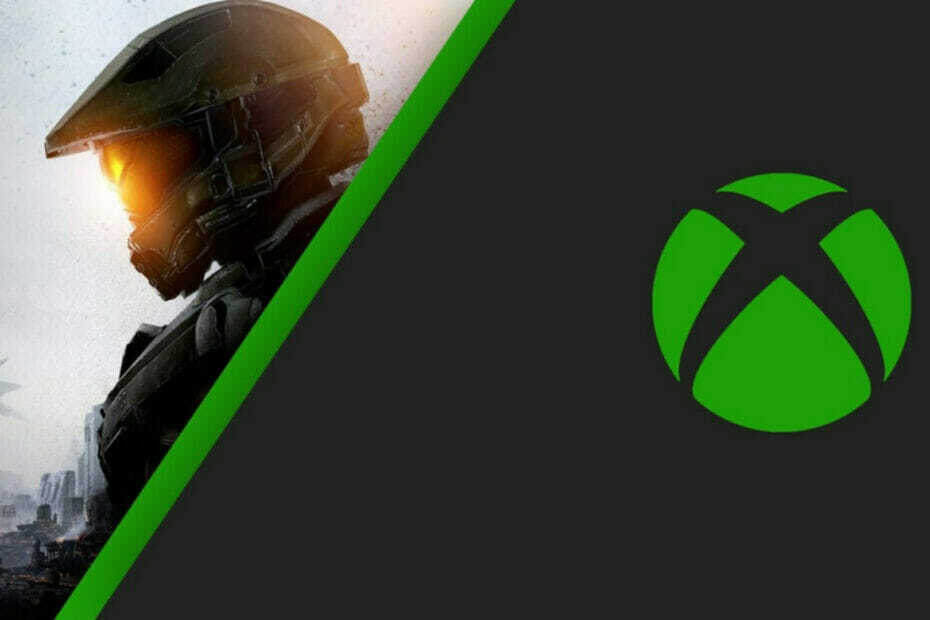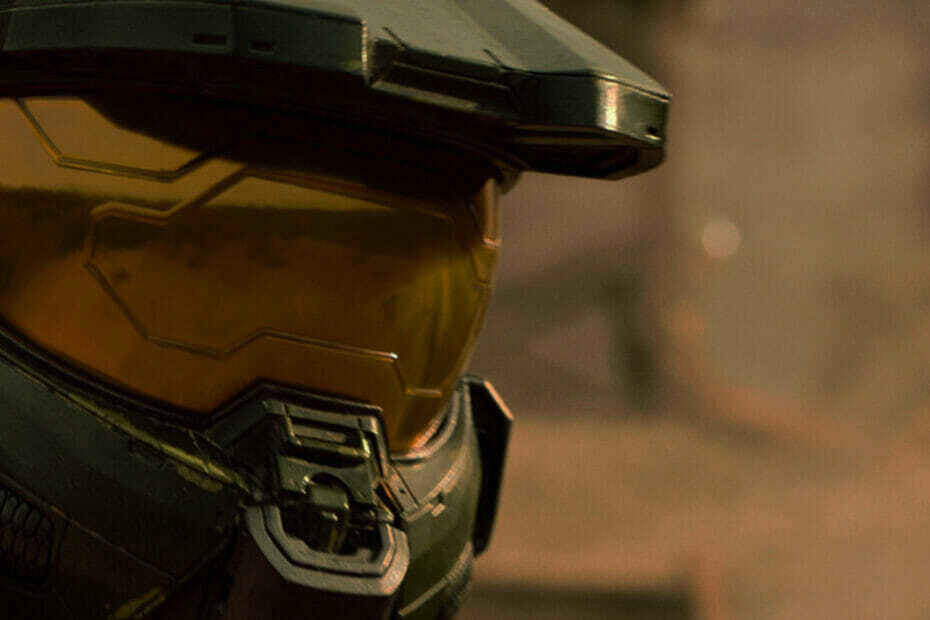- Napaka Halo: MCC ni veljavna igra izvedljiva težava se lahko pojavi zaradi pokvarjenega motorja Easy Anti-Cheat oz igra datoteke korupcije.
- Popravilo storitve Halo proti goljufijam lahko odpravi napako pri zagonu Halo: MCC Neveljavno igra izvršljiv
- Windows 10 vključuje možnost aplikacije, ki lahko pomaga popraviti neveljavno igra izvedljiva težava za nekatere uporabnike.
- Tek igre s povišanimi pravicami lahko pogosto reši težave z zagonom, kot je Invalid igra izvršljiv.

- CPU, RAM in omrežni omejevalnik z vročim jezičkom
- Integrirano neposredno z Twitch, Discord, Instagram, Twitter in Messengers
- Vgrajeni nadzor zvoka in glasba po meri
- Barvne teme po meri Razer Chroma in vsiljujejo temne strani
- Brezplačen VPN in blokator oglasov
- Prenesite Opera GX
Številni igralci so na forumih za podporo objavili sporočilo o neveljavnem igra izvršljiva napaka.
O tej številki poročajo pri igrah z Easy Anti-Cheat, kot je Halo: The Master Chief Collection.
Ko nekateri igralci poskušajo zagnati igro, je izvedljiva igra z napako pri zagonu neveljavna obvestilo o napaki se pojavi.
Kako lahko odpravim napačno izvršljivo napako igre za Halo: MCC?
1. Zaženite igro s skrbniškimi pravicami
- Najprej odprite okno File Explorerja, tako da kliknete gumb v opravilni vrstici mape.
- Nato odprite mapo z igrami, ki vključuje datoteko Halo: Master Chief EXE.
- Z desno miškino tipko kliknite Halo: Master Chief Collection EXE in izberite Lastnosti.
- Nato izberite Kompatibilnost zavihek, prikazan neposredno spodaj.

- Izberite Zaženite ta program kot skrbnik potrditveno polje.
- Izberite Prijavite se možnost.
- Kliknite v redu za izhod.
Opomba: Igralci, ki igrajo Halo: Master Chief prek Steam, bi morali Steam zagnati tudi kot skrbnik. Oglejte si našo vodnik za zagon Steama kot skrbnika za nadaljnje podrobnosti.
2. Onemogoči Easy Anti Cheat
Odprite stran Master Chief Collection v knjižnici iger za aplikacije Steam ali Xbox in izberite Predvajaj.
Nato se odpre majhno okno, ki vključuje dve možnosti. Izberite Predvajaj Halo: MCC Anti-Cheat onemogočen možnost v Steam oz Halo: MMC Anti-Cheat Disabled nastavitev v aplikaciji Xbox.

Opomba: Mogoče ne boste mogli igrati Halo: MMC v spletu z onemogočenim sistemom Easy Anti-Cheat. Vendar pa lahko Halo začne vsaj, če želite igrati en igralec z onemogočeno funkcijo Easy Anti-Cheat.
3. Popravite Easy Anti-Cheat
- Odprite mapo Halo: Master Chief Collection v Raziskovalcu datotek.
- Odprite enostavno mapo za preprečevanje goljufij v mapi Halo: Master Chief Collection.

- Kliknite easyanticheat_setup, da odprete Enostaven Anti-Cheat okno.
- Izberite Halo: Zbirka Master Chief v spustnem meniju.

- Nato kliknite Popravilo .
- Kliknite Končaj ko končate.
4. Znova namestite Halo
- Hkrati pritisnite tipki tipkovnice Windows in I, da zaženete Nastavitve.
- Kliknite Aplikacije v nastavitvah.
- Izberite Halo: Master Chief Collection znotraj aplikacij in funkcij.

- Kliknite Odstrani .
- Nato znova zaženite Windows, preden znova namestite Halo: MCC.
- Nato znova namestite svojo igro Halo: MCC prek trgovine Steam ali MS Store.
Halo: MCC lahko odstranite tudi s programsko opremo za odstranjevanje drugih proizvajalcev, pri čemer bodo nekatere temeljiteje izbrisale ostanke datotek, map in vnosov v registru.
⇒ Pridobite iOBit Uninstaller
5. Preverite celovitost datotek iger (Steam fix)
- Najprej odprite odjemalsko programsko opremo Steam.
- Kliknite Knjižnica v Steamu.
- Z desno tipko miške kliknite Halo: Master Chief Collection, da izberete Lastnosti možnost zanjo.
- Nato izberite Lokalne datoteke zavihek, prikazan neposredno spodaj.

- Izberite Preverite celovitost datotek iger možnost.
6. Izberite možnost Popravilo
- Kliknite Vnesite tukaj za iskanje na levi strani opravilne vrstice sistema Windows 10.
- Vnesite ključno besedo Halo v besedilnem polju orodja za iskanje.
- Izberite Nastavitve aplikacije za Halo: Master Chief na desni strani iskalnega orodja.

- Pritisnite tipko Popravilo .

- Lahko tudi kliknete Ponastaviti za čiščenje Halovih podatkov. Vendar poskusite Popravilo možnost najprej.
Opomba: Zgornja ločljivost je natančneje za aplikacijo igre MS Store Halo: The Master Chief Collection.
7. Pred zagonom programa Halo: MCC onemogočite protivirusne pripomočke
- Kliknite ikono pladnja sistema Windows Security.
- V stranski vrstici sistema Windows kliknite gumb ščit.

- Nato kliknite Upravljanje nastavitev, da odprete možnosti na posnetku neposredno spodaj.

- Preklopi Zaščita v realnem času možnost izključena.
Če želite onemogočiti protivirusno programsko opremo drugih proizvajalcev, morate z desno miškino tipko klikniti ikono sistemske vrstice protivirusnega programa, da odprete njen kontekstni meni.
Potem lahko v kontekstnih menijih večine protivirusnih pripomočkov običajno izberete kakšno možnost onemogočenja. Če je mogoče, izberite, če želite za približno eno uro onemogočiti protivirusni ščit.
Opomba: Če težavo odpravi onemogočanje protivirusne programske opreme, je verjetno, da njen ščit napačno označuje Easy Anti-Cheat ali Halo: The Master Chief Collection. V tem primeru lahko na beli seznam protivirusnega programa dodate Easy Anti Cheat ali Halo: MCC, da ustavite lažno pozitivno označevanje.
8. Posodobite sistem Windows 10
- Odprite Nastavitve (pritisnite Windows + I bližnjica).
- Kliknite Posodobitve in varnost, da odprete možnosti na posnetku neposredno spodaj.

- Pritisnite tipko Preveri za posodobitve gumb za prenos in namestitev razpoložljive posodobitve popravkov.
- Če je na voljo posodobitev funkcije, kliknite Prenesite in namestite za posodobitev sistema Windows 10 na najnovejšo različico.
Igralci so potrdili, da lahko nekateri zgornji popravki odpravijo neveljavno izvršljivo napako igre za Halo: The Master Chief Collection in druge igre.
Vendar pa lahko igralci, ki še vedno potrebujejo nadaljnje morebitne popravke, predložijo vstopnico na Spletno mesto za podporo Halo.